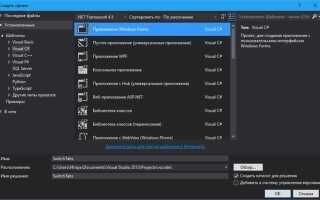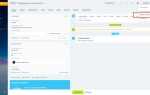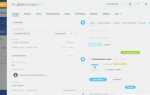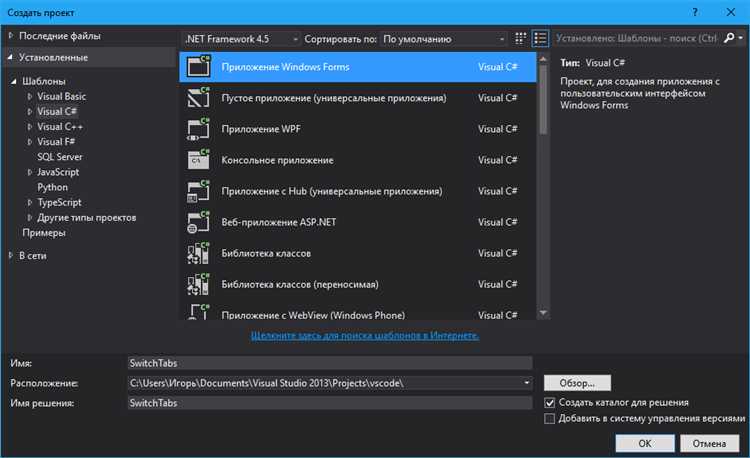
Visual Studio предоставляет мощные инструменты для выявления и устранения ошибок в коде. Для начала работы с отладкой достаточно установить точку останова, нажав F9 на нужной строке. Это позволяет при запуске программы остановить выполнение именно там, где необходимо проверить состояние переменных и логику выполнения.
Запуск отладки производится через F5 или меню Debug > Start Debugging. В режиме отладки доступны окна Locals и Watch, которые позволяют наблюдать значения переменных в реальном времени, а также изменять их для проверки различных сценариев без правки кода.
Пошаговое выполнение кода осуществляется через команды Step Into (F11), Step Over (F10) и Step Out (Shift+F11). Использование этих функций помогает подробно анализировать ход выполнения, переходя внутрь методов или пропуская их.
Для эффективной отладки рекомендуется заранее планировать точки останова в критических местах и комбинировать их с условными остановками, которые срабатывают только при выполнении заданных условий. Это снижает время на поиск ошибки и повышает точность анализа.
Настройка проекта и включение отладочной информации
Откройте свойства проекта через контекстное меню в обозревателе решений. В разделе «Конфигурация» выберите «Debug» для настройки отладочной сборки.
Перейдите во вкладку «Сборка» (для C#) или «C/C++» → «Общие» (для C++). Убедитесь, что параметр «Отладочная информация» установлен в «Полная» (Full) или «PDB-only» для сохранения символов отладки.
Для C++ в разделе «C/C++» → «Отладка» активируйте опцию «Создавать отладочные символы» (/Zi). В «Компоновщик» → «Отладка» установите «Generate Debug Info» в «Yes» (/DEBUG).
Проверьте, что в свойствах проекта отключены оптимизации, которые затрудняют отладку. В разделе «Сборка» (C#) опция «Оптимизировать код» должна быть снята. В C++ отключите «Optimization» установив значение «Disabled» (/Od).
Если используется несколько конфигураций, настройте отладочную информацию для каждой из них отдельно.
Установка и управление точками останова в коде
Чтобы временно отключить точку останова без удаления, щёлкните по ней правой кнопкой мыши и выберите Disable Breakpoint или используйте сочетание Ctrl+F9. Отключённая точка отображается серым маркером.
Удалить точку можно через повторный клик или с помощью меню контекста Delete Breakpoint. Для удаления всех точек останова применяется команда Debug → Delete All Breakpoints (Ctrl+Shift+F9).
В окне Breakpoints (Debug → Windows → Breakpoints) можно управлять списком, группировать, активировать и настраивать условия срабатывания. Для установки условия выберите точку и укажите выражение в поле Condition. Например, i == 10 заставит остановиться только при выполнении этого условия.
Для тонкой настройки возможна установка hit count – точка сработает после определённого количества проходов. Настройка доступна через контекстное меню точки, опция Hit Count….
Используйте Function Breakpoints, если нужно остановиться при вызове метода без указания точной строки. Они добавляются через окно Breakpoints, нажав New → Function Breakpoint и введя имя функции.
Правильное использование точек останова помогает сосредоточиться на проблемных участках и экономит время при отладке сложных программ.
Использование окна «Автоматические» и «Локальные» для отслеживания переменных
Окна «Автоматические» и «Локальные» служат для наблюдения за значениями переменных в процессе пошаговой отладки и существенно упрощают анализ состояния программы.
- Окно «Автоматические» отображает переменные, которые непосредственно участвуют в текущем и ближайших выражениях в точке останова. Его преимущество – автоматический выбор релевантных переменных без необходимости ручного добавления.
- Окно «Локальные» показывает все локальные переменные текущей функции или метода. Это полный перечень с текущими значениями и типами.
Рекомендации по эффективной работе с этими окнами:
- Перед началом отладки убедитесь, что в настройках проекта включено сохранение отладочной информации (Debug Info), иначе значения переменных не будут доступны.
- В окне «Автоматические» фокусируйтесь на переменных, используемых в текущей строке кода и ближайших инструкциях – это ускорит поиск ошибок, связанных с логикой выполнения.
- Используйте окно «Локальные» для проверки состояния всех переменных функции, особенно если ошибка связана с некорректными значениями, не отображающимися в «Автоматических».
- Чтобы избежать перегрузки окна «Локальные», временно фильтруйте или сворачивайте группы переменных, оставляя видимыми только важные для анализа.
- При отладке сложных структур (например, классов и массивов) разворачивайте переменные в окне для проверки каждого элемента и поля.
- Обращайте внимание на изменение значений переменных в процессе пошагового выполнения – окна обновляются автоматически при переходе к следующей строке.
- Если значение переменной не обновляется, проверьте, не оптимизировал ли компилятор код, так как оптимизации могут скрывать переменные из отладчика.
Понимание и использование этих окон позволяет быстрее выявлять причины сбоев и корректно интерпретировать поведение программы на уровне переменных.
Пошаговое выполнение кода: команды Step Into, Step Over и Step Out
Команда Step Into (F11) позволяет перейти внутрь вызываемой функции или метода. Если текущая строка содержит вызов, отладчик откроет тело функции и остановится на первой строке. Используйте Step Into для детального анализа логики внутри вызова.
Команда Step Over (F10) выполняет текущую строку целиком, включая вызовы функций, но не заходит внутрь них. Это удобно, если вас интересует результат вызова, а не его внутренняя реализация. Отладчик перейдет к следующей строке в текущем контексте.
Команда Step Out (Shift+F11) завершает выполнение текущей функции и возвращается к месту её вызова. Используйте Step Out, если зашли внутрь функции, но решили пропустить её оставшуюся часть и продолжить отладку снаружи.
Последовательное применение этих команд ускоряет понимание кода и позволяет сосредоточиться на нужных участках. Для функций с несколькими уровнями вложенности Start Into раскрывает детали, Step Over пропускает рутинные вызовы, а Step Out помогает быстро выйти из глубоких вложенных вызовов.
Просмотр и изменение значений переменных во время отладки
Для контроля значений переменных в Visual Studio откройте окно Автоматические или Локальные во время паузы в отладке (Break). В них отображаются текущие значения переменных, доступных в текущем контексте выполнения.
Для точечного просмотра конкретной переменной используйте окно Наблюдение. Добавьте переменную вручную, введя её имя в окно или выбрав из списка. Это удобно для мониторинга изменений переменных, не входящих в локальный контекст.
Чтобы изменить значение переменной, кликните по её текущему значению в любом из окон просмотра и введите новое. Изменения вступят в силу сразу и позволят проверить влияние разных данных без перезапуска программы.
При работе с объектами и сложными структурами применяйте раскрывающиеся списки для просмотра вложенных полей и свойств. Обратите внимание, что свойства с вычисляемыми значениями могут не поддерживать прямое редактирование.
Используйте средства выражений в окне Наблюдение для вычисления значений на лету, например, вызовы методов или арифметические операции, что расширяет возможности проверки логики.
Если значение переменной не отображается или скрыто, проверьте настройки оптимизации компилятора – при включенной оптимизации некоторые переменные могут быть недоступны для просмотра или редактирования.
Обработка исключений и использование отладчика для поиска ошибок
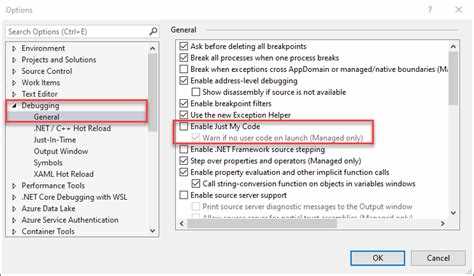
Для эффективного поиска ошибок настройте отладчик на остановку при выбрасывании исключений. В меню Debug выберите Exception Settings и активируйте флажки для нужных типов исключений. Это позволит поймать ошибку в момент её появления, а не только при отсутствии обработки.
Во время отладки используйте окна Call Stack и Locals для анализа стека вызовов и текущих значений переменных. Это помогает понять контекст возникновения исключения и проследить цепочку вызовов, приведших к ошибке.
Для сложных сценариев применяйте условные точки останова, которые срабатывают только при выполнении определённых условий, связанных с исключениями или переменными. Это снижает количество ненужных прерываний и ускоряет анализ.
Используйте встроенную функцию «Edit and Continue» для исправления кода прямо во время отладки без перезапуска программы. Это ускоряет проверку гипотез о причинах исключений и экономит время.
Вопрос-ответ:
Как начать пошаговую отладку программы в Visual Studio, если я только что создал проект?
После создания проекта откройте нужный исходный файл и поставьте точку останова (breakpoint) на строке кода, где хотите приостановить выполнение. Для этого кликните слева от номера строки или нажмите клавишу F9. Затем запустите отладку, нажав клавишу F5 или кнопку «Запуск с отладкой». Программа начнет работать и остановится на указанном месте, что позволит проверить состояние переменных и понять логику выполнения.
Как посмотреть значения переменных во время отладки и какие инструменты Visual Studio для этого доступны?
Во время остановки на точке останова можно навести курсор на переменную, чтобы увидеть её текущее значение. Кроме того, в Visual Studio есть окно «Локальные» (Locals), которое показывает все переменные, доступные в текущем контексте, и окно «Автоматические» (Autos), где отображаются переменные, используемые в ближайших строках кода. Если нужно контролировать конкретные переменные, можно добавить их в окно «Наблюдение» (Watch), где значения обновляются в реальном времени при пошаговом выполнении.
Какие шаги выполнить, если отладчик не останавливается на точках останова в Visual Studio?
Проверьте, что вы запускаете программу именно в режиме отладки (Debug), а не в режиме выпуска (Release). Убедитесь, что символы отладки (.pdb-файлы) сгенерированы и загружены. Иногда помогает очистка и пересборка проекта. Также проверьте, что исходный код соответствует запущенной сборке — несовпадение версий кода и бинарника может привести к игнорированию точек останова. Наконец, убедитесь, что точки останова активны (не серые) и находятся в исполняемом участке кода.
Как пошагово пройти по коду внутри функции, чтобы понять её работу?
Когда программа остановилась на точке останова, используйте команду «Шаг внутрь» (Step Into) — обычно клавиша F11. Это позволит перейти внутрь вызова функции и пройти по её строкам поочерёдно. Если функция большая или неинтересна, можно применить «Шаг с обходом» (Step Over, клавиша F10), чтобы выполнить всю функцию целиком и перейти к следующей строке текущего метода. Таким образом можно подробно изучать поведение каждого участка кода.
Как понять, почему программа ведет себя неправильно, используя отладчик в Visual Studio?
Используйте точки останова в местах, где происходит подозрительное поведение. Запустите отладку и последовательно выполняйте код, отслеживая значения переменных и ход выполнения. Обратите внимание на условия ветвлений, циклы и вызовы функций — возможно, где-то происходит неправильное изменение данных или вызов не того метода. Визуальный просмотр состояния программы в ключевых точках помогает выявить ошибку быстрее, чем простое чтение кода.
Как в Visual Studio установить точку останова и что происходит при её достижении?
Точка останова — это специальная метка в коде, при достижении которой выполнение программы приостанавливается, позволяя изучить текущее состояние. Чтобы установить точку останова, нужно кликнуть слева от строки кода или нажать F9 на нужной строке. При запуске программы в режиме отладки выполнение остановится на этой строке, что даст возможность проверить значения переменных, проследить ход выполнения и выявить ошибки.
Какие основные способы просмотра значений переменных доступны во время отладки в Visual Studio?
Во время отладки в Visual Studio можно использовать несколько инструментов для просмотра значений переменных. Самый простой — навести курсор мыши на переменную в редакторе кода, чтобы увидеть её текущее значение во всплывающей подсказке. Также доступны окна «Локальные» и «Автоматические», которые показывают значения переменных в текущем контексте. Для более сложных объектов используется окно «Наблюдение», куда можно добавить интересующие переменные вручную. Кроме того, можно использовать окно «Выражение» для вычисления значений или вызова методов прямо во время остановки программы.